MiniTool ShadowMaker Free是一款操作简单、备份与还原速度快的免费备份和还原软体,支援Windows XP/Vista7/8/8.1/10等32位元与64位元的Windows作业系统,适用于MBR与GPT硬碟,EFI与UEFI 开机模式;支援备份到网路磁碟机。它的功能类似AOMEI Backupper、Clonezilla live、EASEUS Todo Backup、Redo Backup and Recovery、Macrium Reflect Free...等备份、还原软体,可以让我们完整备份Windows作业系统、硬碟分割区、复制整颗硬碟…等。关于程式的下载与安装详见:免费备份和还原软体MiniTool ShadowMaker Free。
MiniTool ShadowMaker Free备份系统是在Windows视窗环境底下进行;还原系统则需要制作开机媒体才能进行还原操作,本文说明制作制作开机光碟映像档的方法:
1.对著桌面的捷径图示连续按两下滑鼠左键,开启MiniTool ShadowMaker Free。

2.点选「Tools」。
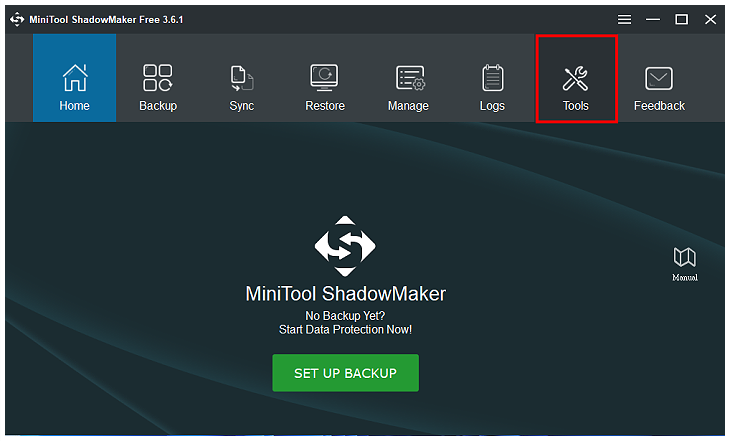
3.选择「Media Builder」。
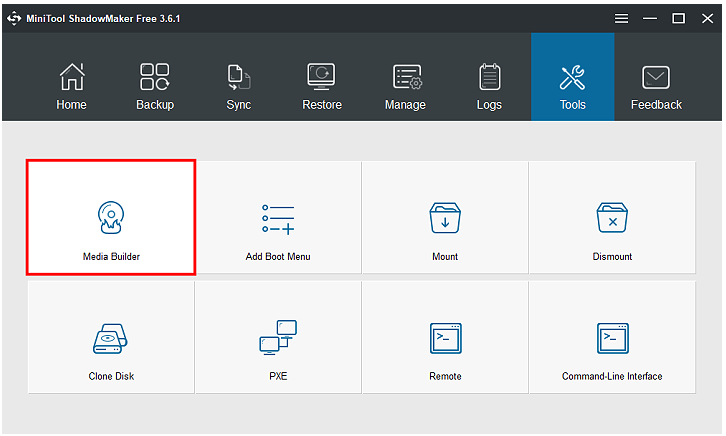
4.点选「WinPE-based media with Minitool plug-in」。

5.点选「ISO File」。
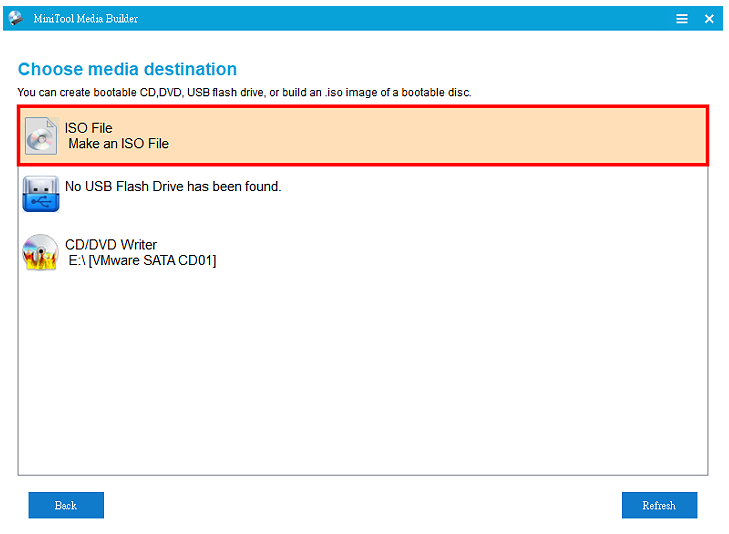
6.选择储存资料夹,点选「存档」。
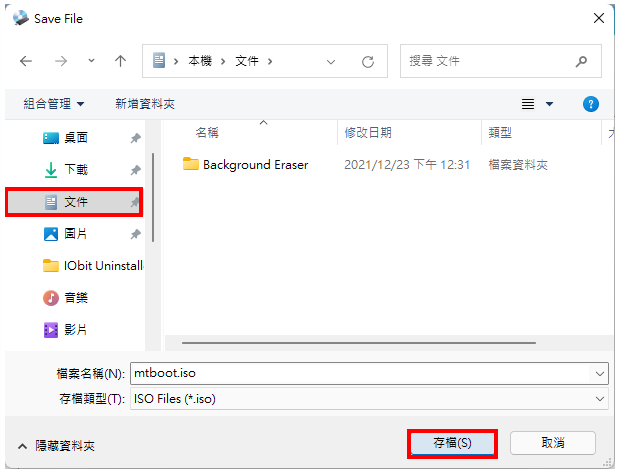
7.正在建立光碟映像档。
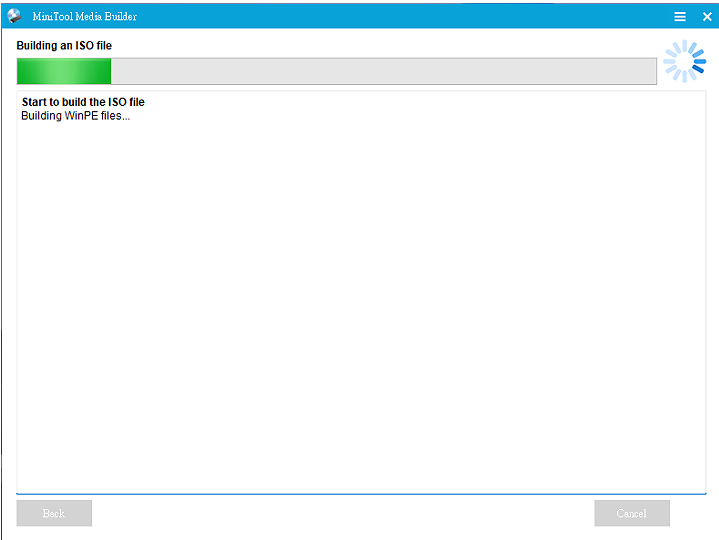
8.建立完成以后,会自动开启档案总管,如下图所示;关闭档案总管。
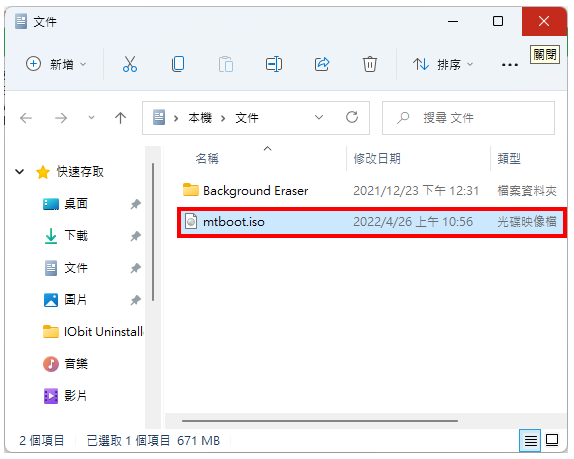
9.点选「Finish」。
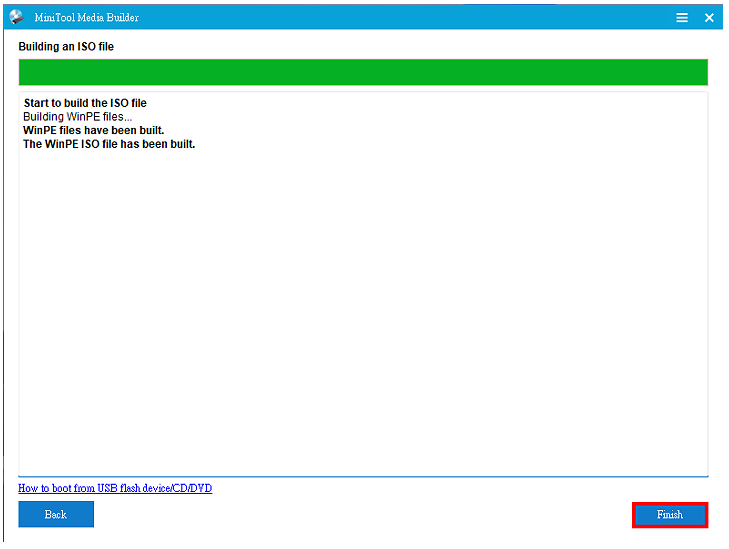
10.关闭「MiniTool ShadowMaker Free」。
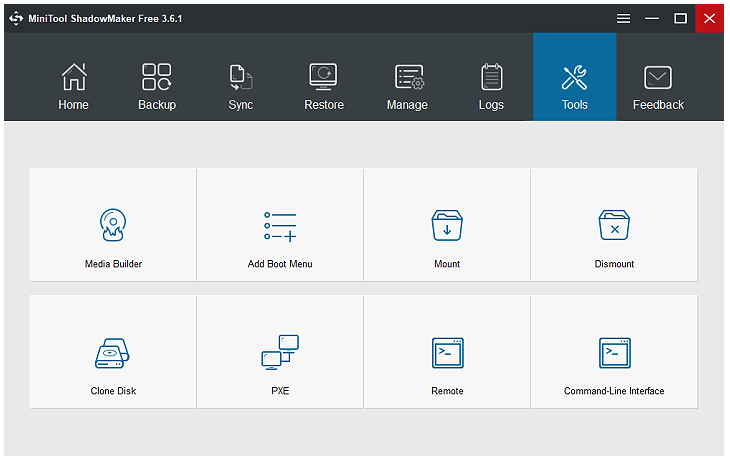
11.制作完成的ISO光碟映像档案使用USB开机随身碟制作软体Rufus,将ISO档案制作成USB开机随身碟,或将ISO档案复制到使用Ventoy制作的USB多重开机随身碟内。将开机随身碟插在USB插槽,设定BIOS为USB随身碟开机,详见:设定BIOS的开机顺序为光碟优先〈也可以在开机的时候,按键盘的快速键,显示开机选单,再选择要开启的装置,宏碁的电脑按「F12」,华硕的电脑按「ESC」,其他品牌详见:常用的笔记型电脑开机快速键〉。使用USB随身碟开机,开机的画面如下图所示。
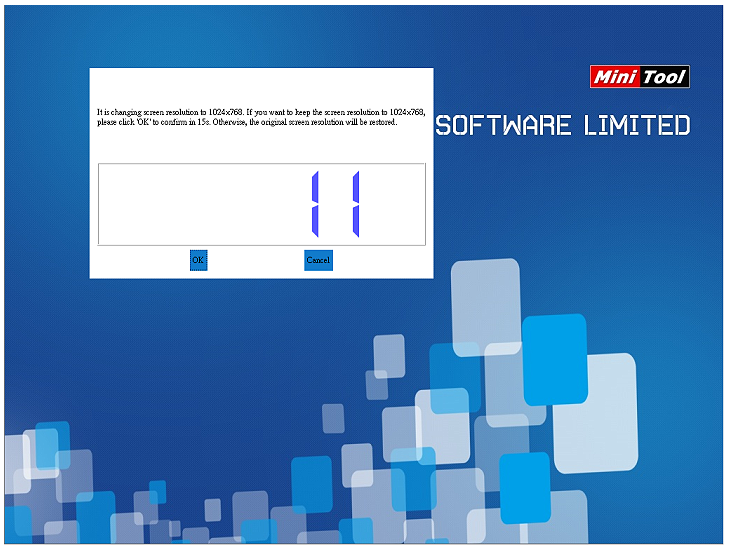
12.点选「Restore」,就可以还原系统。
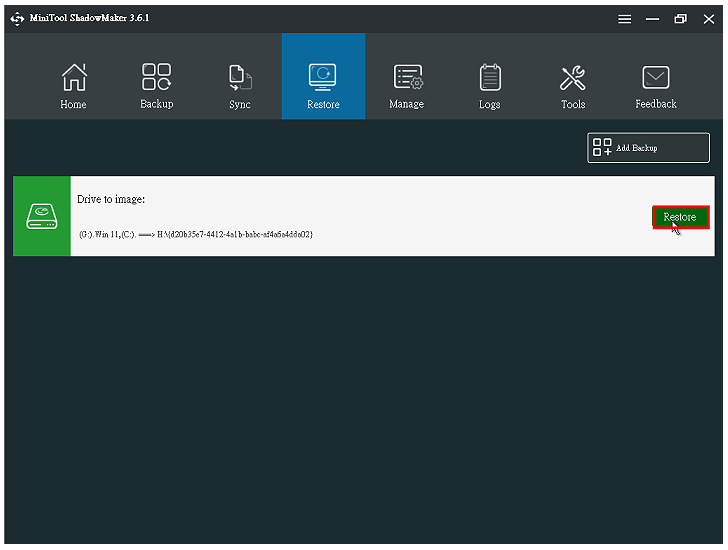
点击阅读全文